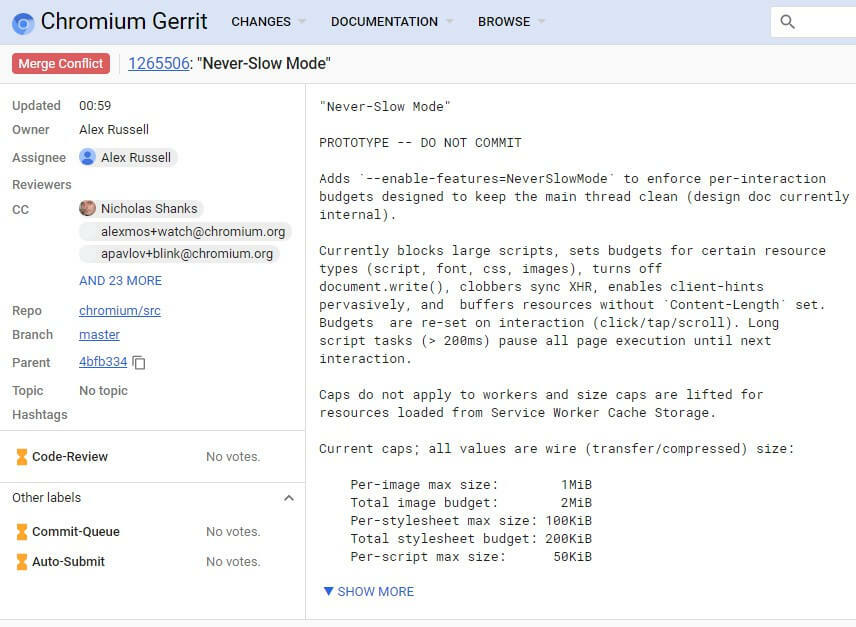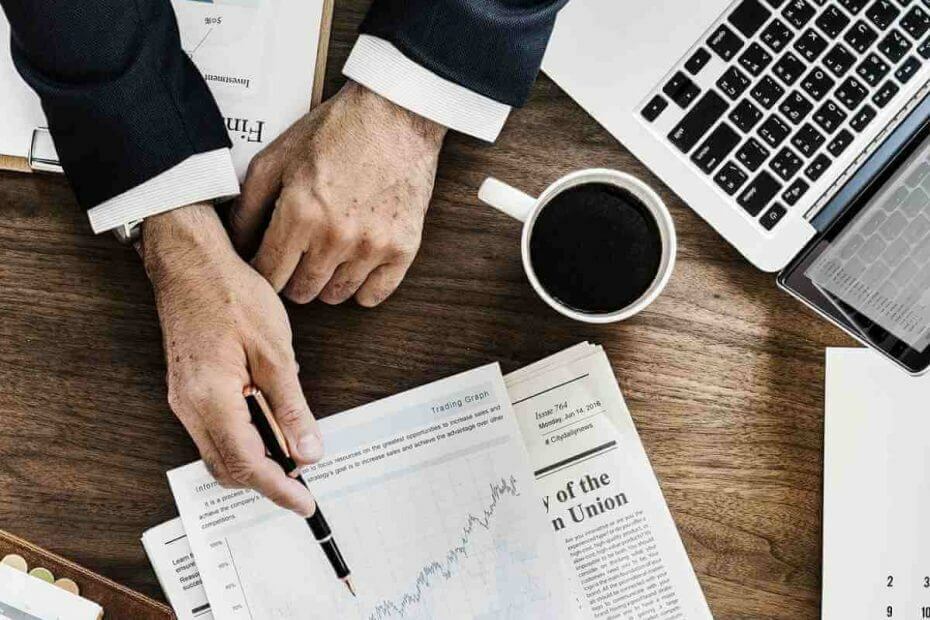
Questo software manterrà i tuoi driver attivi e funzionanti, proteggendoti così da errori comuni del computer e guasti hardware. Controlla subito tutti i tuoi driver in 3 semplici passaggi:
- Scarica DriverFix (file di download verificato).
- Clic Inizia scansione per trovare tutti i driver problematici.
- Clic Aggiorna driver per ottenere nuove versioni ed evitare malfunzionamenti del sistema.
- DriverFix è stato scaricato da 0 lettori questo mese.
Power BI è uno strumento molto utile per creare una visualizzazione completa dei dati aziendali. Puoi visualizzare, modellare e condividere vari set di dati con l'aiuto di questa app.
Quindi, una caratteristica molto importante è apportare modifiche a un'origine dati esistente.
Tuttavia, alcuni utenti hanno riscontrato un problema con la modifica dell'origine dati esistente:
Quando tento di modificare l'origine dati esistente (Microsoft Azure CosmosDB) in Archiviazione BLOB, l'origine della modifica è disabilitata. Come posso aggirare questo? Ho risposto a varie domande ma nessuna era simile alla mia.
come questo utente dal forum Stack Overflow ha detto e come mostra l'immagine qui sotto, il Cambia sorgente è disabilitato, ma fortunatamente sono disponibili soluzioni alternative.
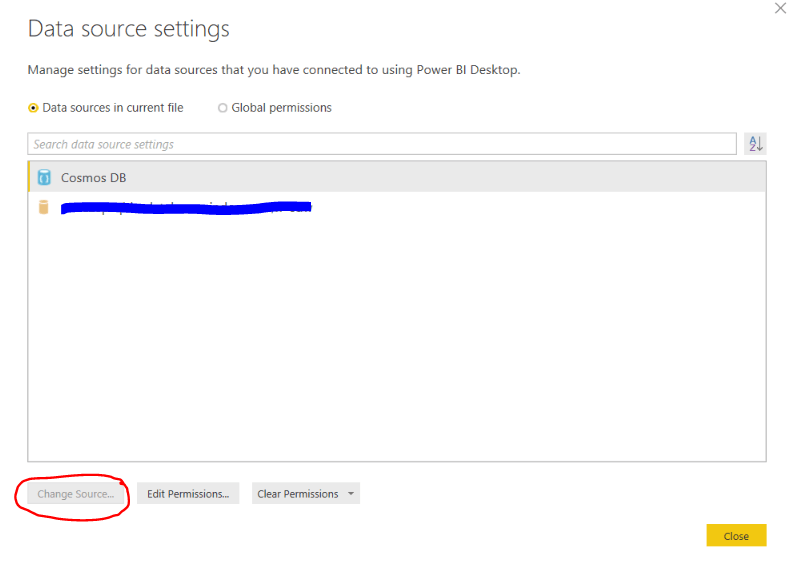
Passaggi per modificare l'origine dati in Power BI
1. Modifica l'origine dati dal menu Impostazioni
- Clic File.
- Clic Opzioni e impostazioni.
- Fare clic con il pulsante destro del mouse Impostazioni origini dati e cambia sorgente
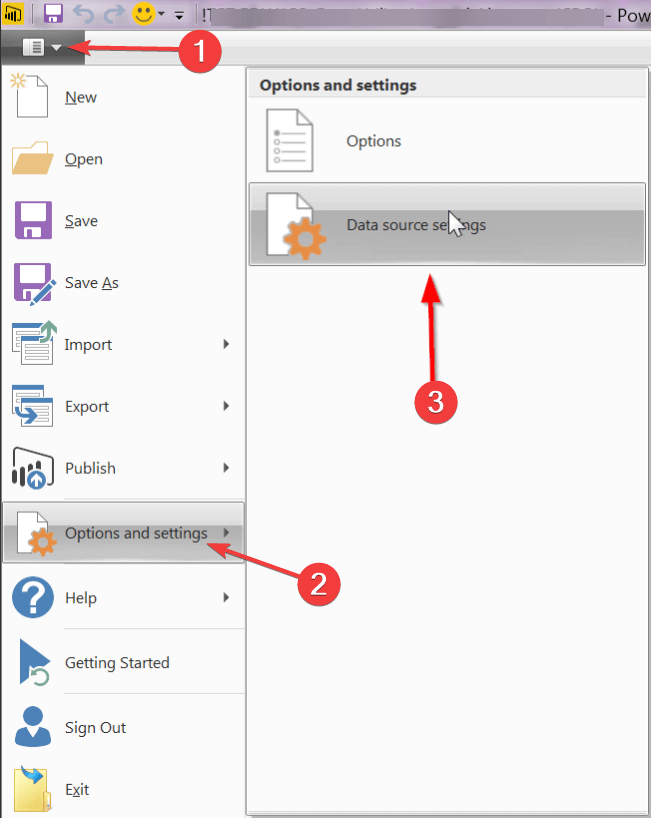
Hai bisogno di maggiori dettagli su Power BI? Dai un'occhiata alla nostra guida completa!
2. Modifica l'origine dati dall'editor avanzato
- Clic Modifica query e aggiungi la nuova tabella di origine.
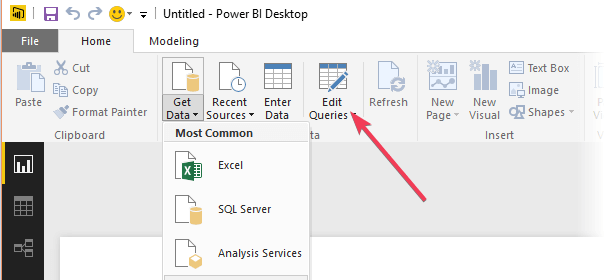
- Fare clic sulla nuova tabella di origine e selezionare Editor avanzato.
- Copia i comandi con CTRL-C e fai clic su Fatto.
- Clicca sulla vecchia tabella e clicca su Editor avanzato.
- Seleziona tutti i comandi qui e incolla le nuove informazioni sulla fonte usando CTRL-V.
- Applicare le modifiche.
Conclusione
La modifica dell'origine dati è una caratteristica importante da avere. L'impossibilità di utilizzare questa funzione potrebbe rendere inutilizzabile l'intero strumento per molte persone.
Tuttavia, queste sono solo soluzioni alternative, quindi il problema persiste.
Hai riscontrato un problema simile con Power BI? Hai trovato soluzioni aggiuntive? Fatecelo sapere nella sezione commenti qui sotto!
ARTICOLI CORRELATI CHE DEVI VERIFICARE:
- Come riparare file Excel corrotti su Windows 10
- I migliori gestori di file alternativi per Windows 10
- 8 migliori software cloud gratuiti per Windows